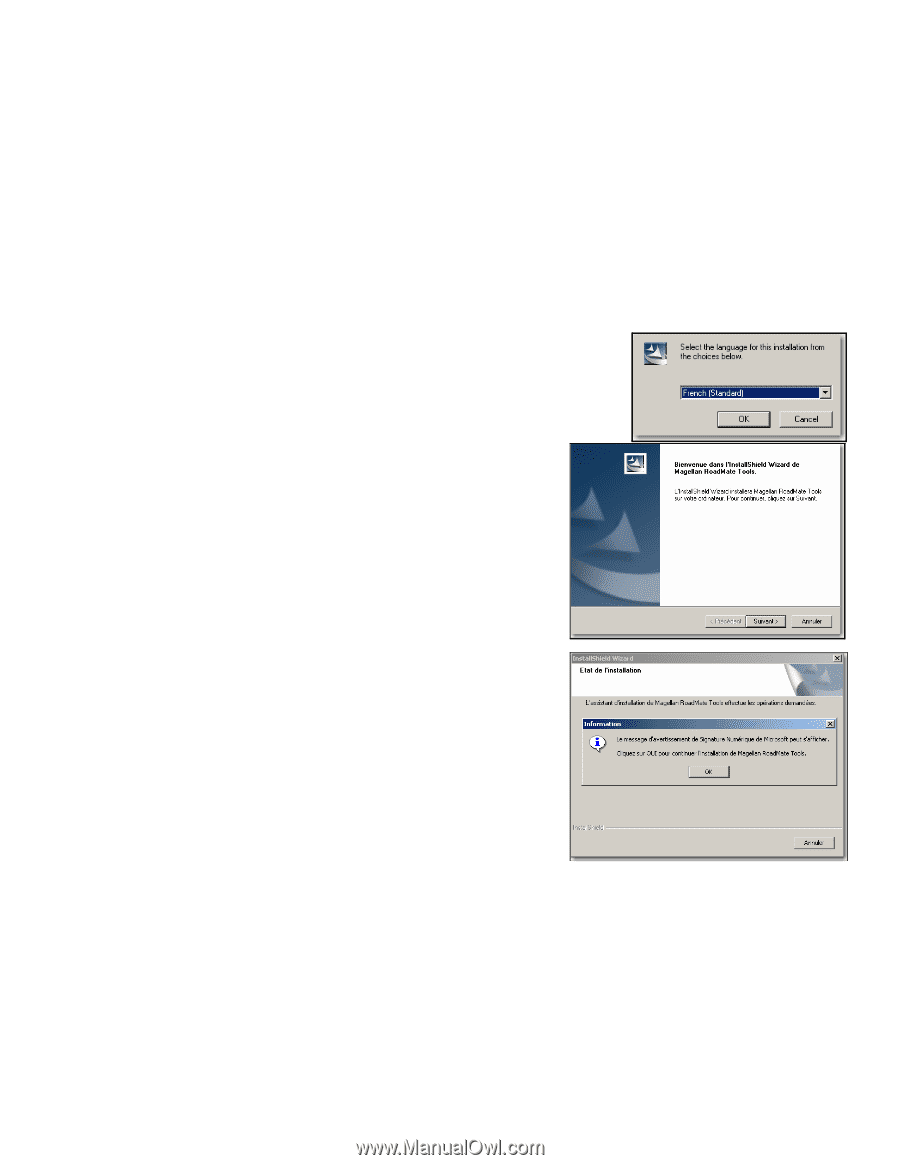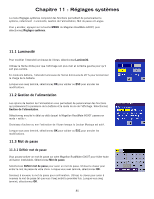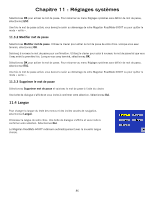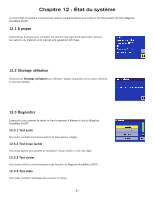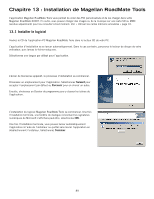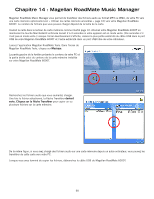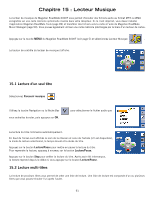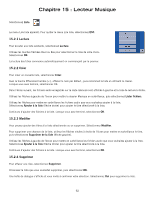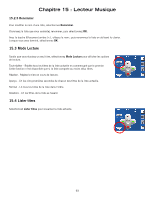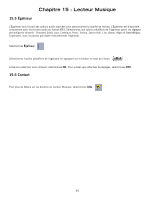Magellan RoadMate 6000T Manual - French Canadian - Page 98
Installer le logiciel
 |
UPC - 763357115055
View all Magellan RoadMate 6000T manuals
Add to My Manuals
Save this manual to your list of manuals |
Page 98 highlights
Chapitre 13 : Installation de Magellan RoadMate Tools L'application Magellan RoadMate Tools vous permet de créer des POI personnalisés et de les charger dans votre Magellan RoadMate 6000T. En outre, vous pouvez charger des images ou de la musique sur une carte SD ou MMC (vendue séparément) pour les consulter à tout moment. Voir « Utiliser les cartes mémoire amovibles » page 10. 13.1 Installer le logiciel Insérez le CD de l'application PC Magellan RoadMate Tools dans le lecteur CD de votre PC. L'application d'installation va se lancer automatiquement. Dans le cas contraire, parcourez le lecteur de disque de votre ordinateur, puis lancez le fichier setup.exe. Sélectionnez une langue par défaut pour l'application. L'écran de bienvenue apparaît, le processus d'installation va commencer. Choisissez un emplacement pour l'application. Sélectionnez Suivant pour accepter l'emplacement par défaut ou Parcourir pour en choisir un autre. Ensuite, choisissez un Dossier de programme pour y classer les icônes de l'application. L'installation du logiciel Magellan RoadMate Tools va commencer. Une fois l'installation terminée, une fenêtre de dialogue concernant les signatures numériques de Microsoft s'affichera peut-être, sélectionnez OK. Une fois l'installation terminée, vous pouvez lancer automatiquement l'application à l'aide de l'installeur ou quitter sans lancer l'application en désélectionnant l'installeur. Sélectionnez Terminer. 89